Jak wyłączyć zaporę - szczegółowe instrukcje
Zapora systemu Windows zwany programem zapewniającym bezpieczeństwo komputera PC z połączeniem sieciowym. Do jej obowiązków należy monitorowanie połączeń przychodzących i wychodzących, zmniejszając potencjalne ryzyko podczas pracy w sieciach globalnych i lokalnych. Czasami jednak zdarza się, że musi zostać zawieszone. Następnie przyjrzymy się, jak wyłączyć zaporę systemu Windows.
Zasada działania
Zapora jest czasami nazywana zaporą, zaporą lub zaporą. Samo słowo pochodzi od niemieckiego "Brandmauer" i angielskiej "zapory ogniowej". Zarówno w tłumaczeniu - głuchy ściana ogniowa budynki. Oparty jest na ognioodpornym materiale, który zapobiega rozprzestrzenianiu się ognia na sąsiednie budynki. Nazwa ta najdokładniej odzwierciedla istotę programu, którym jest zapewnienie bezpieczeństwa sieci poprzez kontrolowanie zarówno dostępu komputera do sieci lokalnej i Internetu, jak i zewnętrznego dostępu do niego. Niczym pusta ściana, zapobiega zewnętrznym zagrożeniom sieciowym i uniemożliwia, aby sam komputer stał się źródłem zagrożenia dla innych komputerów w sieci. Należy jednak pamiętać, że w żadnym wypadku zapora nie powinna być traktowana jako alternatywa dla oprogramowania antywirusowego. Programy te z reguły współpracują ze sobą w połączeniu. Chociaż czasami producenci programów antywirusowych udostępniają swoje aplikacje na zasadzie "2 w 1", tj. łącząc w swoim produkcie antywirus i zaporę ogniową. Często takie rozwiązania mają nazwy takie jak Smart Security, Internet Security i inne.
Dlaczego warto wyłączyć zaporę ogniową
Pomimo swojej przydatności, istnieją przypadki, gdy użytkownik musi zawiesić działanie tej aplikacji, w pakiecie z systemem operacyjnym. Przyczyn tego może być wiele. Oto niektóre z przypadków, w których konieczne może być wyłączenie zapory:
- użytkownik zdecydował się zainstalować zaporę innej firmy: gdy na komputerze zainstaluje się dwie podobne aplikacje, należy je wyłączyć, w przeciwnym razie zaczną się pojawiać konflikty;
- nieprawidłowe ustawienia zapory powodują trudności w działaniu (na przykład dostęp do Internetu jest zablokowany);
- komputer o małej mocy lub wolna prędkość internetowa nie pozwalają na normalne działanie, a firewall jednocześnie spowalnia system.
Jak wyłączyć Zaporę systemu Windows 7
Szczegółowe instrukcje dotyczące wyłączania zapory ogniowej zostaną opisane na przykładzie "siódemki". Wynika to z kilku czynników. Po pierwsze, zapora w systemie Windows XP jest domyślnie wyłączona z powodu problemów ze zgodnością. Po drugie, Windows Vista nie jest bardzo popularny i jest bardzo podobny do Windows 7. Przed wyłączeniem firewalla należy otworzyć odpowiedni element w Panelu sterowania (Start - Panel sterowania - Zapora systemu Windows) . Następnie w oknie, które zostanie otwarte, po lewej stronie wybierz "Włącz lub wyłącz Zaporę systemu Windows." W następnym oknie zobaczysz wszystkie typy sieci, które są używane. Konieczne jest oddzielne wyłączenie zapory ogniowej dla każdego z nich. Aby to zrobić, musisz wybrać opcję taką jak "Wyłącz zaporę systemu Windows". Następnie potwierdź swój wybór, klikając "OK". 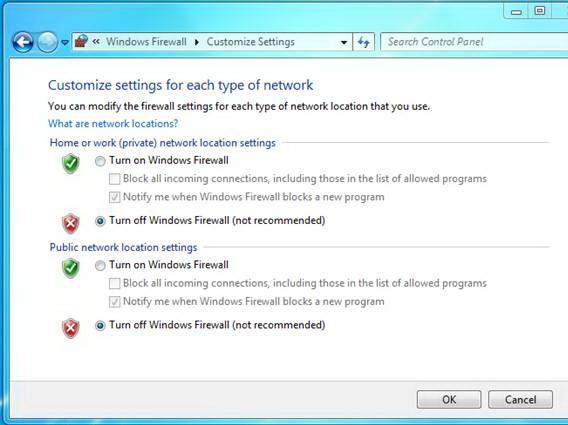 Zamykanie usługi
Zamykanie usługi
Aby całkowicie wyłączyć zaporę, musisz wykonać kolejny ważny krok - aby wyłączyć usługę. Aby to zrobić, musisz otworzyć wiersz polecenia: "Start - Uruchom" ("Win + R") i wpisz "services.msc". Zobaczysz listę wszystkich usług. Znajdź wiersz "Zapora systemu Windows" w prawej części okna i otwórz jego właściwości, klikając je dwukrotnie myszą. Tutaj, na zakładce "Ogólne", należy kliknąć "Zatrzymaj" i wybrać typ początkowy "Wyłączony". 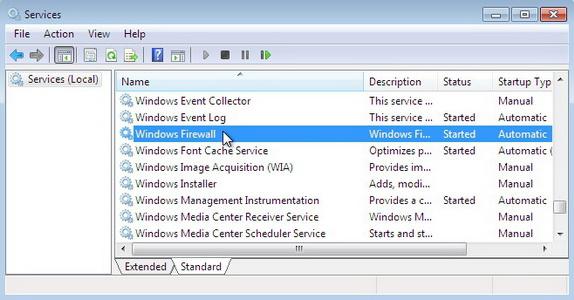
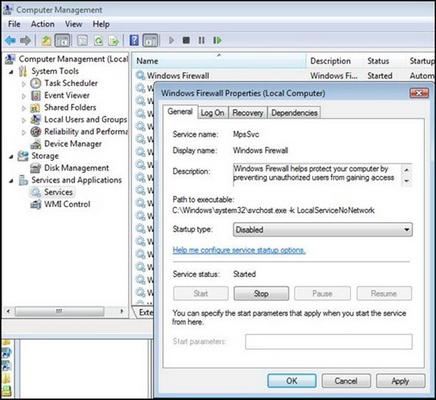 Usuń z uruchamiania
Usuń z uruchamiania
Pozostaje usunąć tę usługę z autorun. Aby to zrobić, ponownie wywołaj linię poleceń i wpisz "msconfig". W oknie konfiguracji, które pojawia się na karcie "Usługi", odznacz pole "Zapora systemu Windows". Ten krok jest bardzo ważny, ponieważ bez niego zapora będzie uruchamiana niezależnie za każdym razem, gdy komputer zostanie włączony. Po zamknięciu tego okna system zaoferuje ponowne uruchomienie, ale nie jest to konieczne. Wszystko, zapora jest wyłączona. 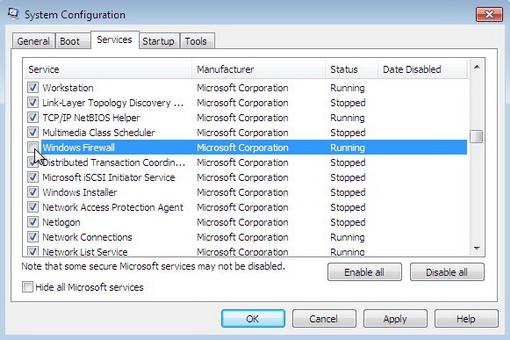
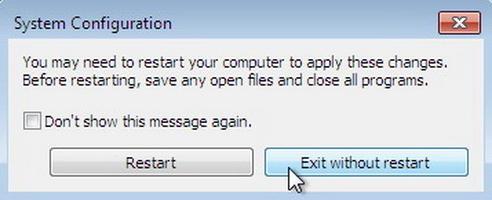 Włącz zaporę
Włącz zaporę
Aby ponownie aktywować zaporę, musisz najpierw wyłączyć i odinstalować wszystkie programy tego typu. Następnie wykonaj wszystkie powyższe czynności w następującej kolejności: uruchom usługę, włącz zaporę, ustaw usługę na autostart.